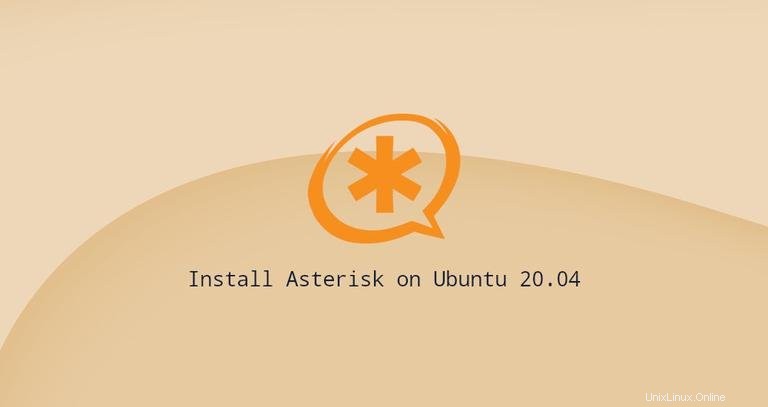
Asteriskは、会議サーバーやVoIPゲートウェイなどの通信アプリケーションを開発するための人気のあるオープンソースPBXプラットフォームです。これは、世界中の個人、中小企業、大企業、および政府によって使用されています。
アスタリスク機能には、ボイスメール、保留音、電話会議、通話キューイング、通話録音、自動音声応答、SMSメッセージングなどが含まれます。
このチュートリアルでは、Ubuntu20.04にAsteriskをインストールする方法について説明します。
Ubuntuリポジトリには、古いバージョンのAsteriskが含まれています。ソースコードから最新のアスタリスクをインストールします。
前提条件#
Asteriskをダウンロードしてビルドするために必要な次のパッケージをインストールします。
sudo apt updatesudo apt install wget build-essential git autoconf subversion pkg-config libtool
DAHDIとLibPRIのインストール#
DAHDIは、Asteriskがアナログおよびデジタル電話と通信できるようにするドライバーとユーティリティのセットです。 LibPRIライブラリを使用すると、AsteriskはISDN接続と通信できます。これらのライブラリが必要ない場合は、このセクションをスキップできます。
/usr/srcに切り替えます ディレクトリを作成し、DAHDIをダウンロードしてインストールします:
cd /usr/src/sudo git clone -b next git://git.asterisk.org/dahdi/linux dahdi-linuxcd dahdi-linuxsudo makesudo make install
cd /usr/src/sudo git clone -b next git://git.asterisk.org/dahdi/tools dahdi-toolscd dahdi-toolssudo autoreconf -isudo ./configuresudo make installsudo make install-configsudo dahdi_genconf modules
次のコマンドを実行して、LibPRIをビルドします。
cd /usr/src/sudo git clone https://gerrit.asterisk.org/libpri libpricd libprisudo makesudo make install
アスタリスクのインストール#
/usr/srcでアスタリスクソースのクローンを作成します ディレクトリ:
cd /usr/src/sudo git clone -b 18 https://gerrit.asterisk.org/asterisk asterisk-18
執筆時点では、Asteriskの最新バージョンは18.xです。新しいバージョンが利用できる場合は、上記のコマンドでブランチ番号を変更してください。
次の手順に進む前に、Asteriskソースディレクトリに移動します。
cd asterisk-18/MP3モジュールをビルドしてAsteriskでMP3ファイルを使用するために必要なMP3ソースをダウンロードします。
sudo contrib/scripts/get_mp3_source.sh
install_prereqを実行します 必要な依存関係をインストールするためのスクリプト:
sudo contrib/scripts/install_prereq install
configure スクリプトはいくつかのチェックを実行して、システムへのすべての依存関係が存在することを確認します。次のように入力してスクリプトを実行します:
sudo ./configure次のステップは、コンパイルしてインストールするモジュールを選択することです。次のように入力して、menuselectにアクセスします。
sudo make menuselect「format_mp3」オプションを選択して、AsteriskにMP3モジュールをビルドするように指示します。
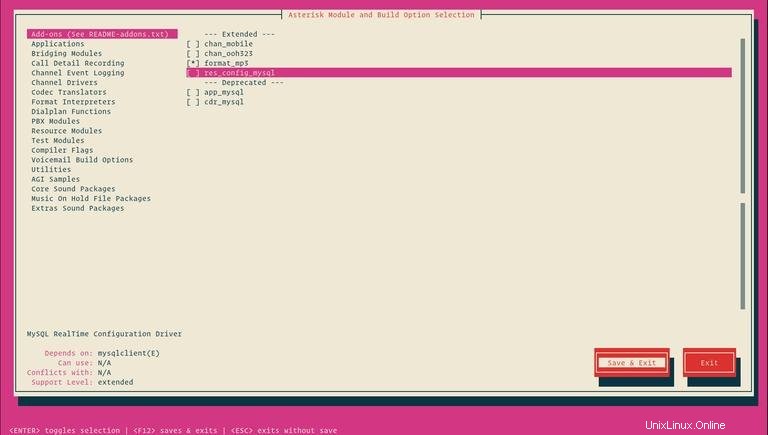
終了したら、[保存して終了]ボタンに切り替えて、[Enter]を押します。
コンパイルプロセスを開始します:
sudo make -j2
システムによっては、コンパイルに時間がかかる場合があります。 -jを変更できます プロセッサのコア数に応じてフラグを立てます。
完了したら、次のように入力してAsteriskとそのモジュールをインストールします。
sudo make install次のように入力して、リファレンスドキュメントを含む汎用構成ファイルをインストールできます。
sudo make samplesまたは、基本的なPBX構成ファイルをインストールします。
sudo make basic-pbx最後のステップは、次のように入力してAsteriskinitスクリプトをインストールすることです。
sudo make config
ldconfigを実行することもお勧めします 共有ライブラリのキャッシュを更新するには:
sudo ldconfigデフォルトでは、Asteriskはrootユーザーとして実行されます。新しいシステムユーザーを作成し、セキュリティ上の理由から、新しく作成したユーザーとして実行するようにAsteriskを構成します。
次のコマンドを実行して、asteriskという名前の新しいシステムユーザーを作成します :
sudo adduser --system --group --home /var/lib/asterisk --no-create-home --gecos "Asterisk PBX" asterisk
asteriskとして実行するようにアスタリスクを構成するには ユーザーは、/etc/default/asteriskを開きます 次の2行をファイルして、コメントを解除します。
sudo nano /etc/default/asteriskAST_USER="asterisk"
AST_GROUP="asterisk"
asteriskを追加します dialoutへのユーザー およびaudio グループ:
sudo usermod -a -G dialout,audio asteriskまた、ユーザーのアスタリスクがこれらのファイルにアクセスできるように、すべてのアスタリスクファイルとディレクトリの所有権と権限を変更する必要があります。
sudo chown -R asterisk: /var/{lib,log,run,spool}/asterisk /usr/lib/asterisk /etc/asterisksudo chmod -R 750 /var/{lib,log,run,spool}/asterisk /usr/lib/asterisk /etc/asterisk
アスタリスクの開始#
これですべての設定が完了したので、次のコマンドを使用してAsteriskサービスを開始します。
sudo systemctl start asteriskAsteriskが実行されていることを確認するには、次のように入力してAsteriskコマンドラインインターフェイス(CLI)に接続します。
sudo asterisk -vvvrデフォルトのAsteriskCLIプロンプトが表示されます:
Connected to Asterisk GIT-18-263f906af4 currently running on ubuntu2004 (pid = 91303)
ubuntu2004*CLI>
最後のステップは、Asteriskサービスが起動時に次のコマンドで開始できるようにすることです。
sudo systemctl enable asteriskファイアウォールは、不要なトラフィックからサーバーを保護します。
サーバーにファイアウォールが構成されていない場合は、ubuntuでufwを使用してファイアウォールを設定する方法についてのガイドを確認できます
デフォルトでは、SIPはUDPポート5060を使用して、ポート実行を開きます。
sudo ufw allow 5060/udpReal Time Protocol(RTP)を有効にした場合は、次のポート範囲も開く必要があります。
sudo ufw allow 10000:20000/udp必要に応じてファイアウォールを自由に調整してください。